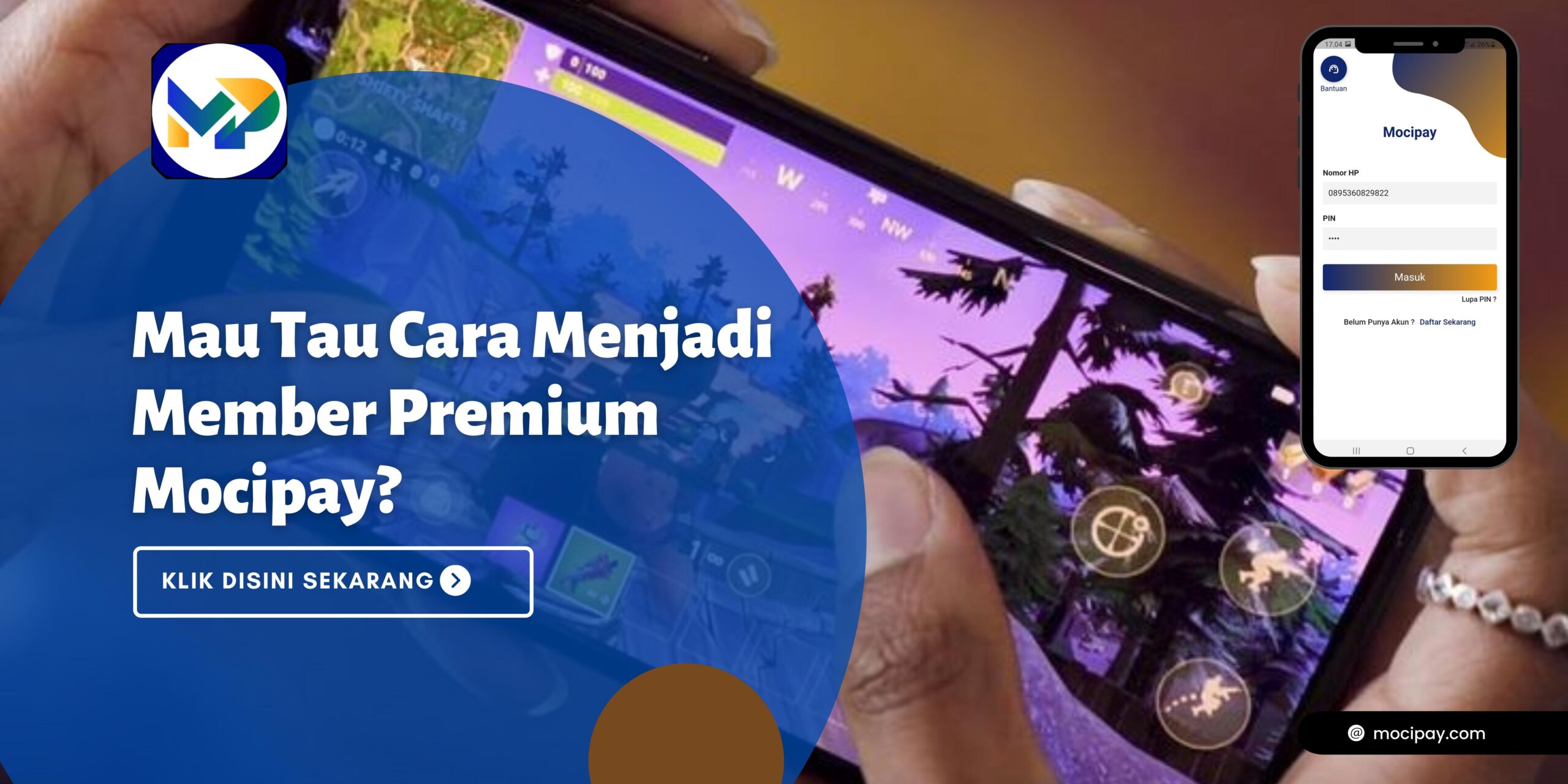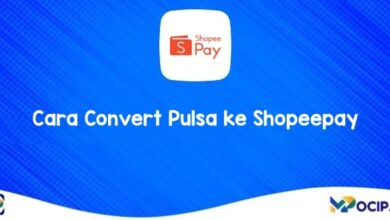8 Cara Memindahkan Foto Dari Google Foto Ke Galeri dengan Mudah
Cara memindahkan foto dari Google foto ke galeri merupakan pengetahuan umum yang perlu untuk dipahami agar dapat mengambil foto yang diperlukan dari Google Foto, dan menyalin nya ke penyimpanan internal HP atau galeri, sehingga foto tersebut dapat diakses secara offline.
Di era yang semakin maju, sudah banyak penyimpanan online yang dapat menjadi solusi terbaik ketika memiliki perangkat dengan penyimpanan yang kecil atau terbatas. Salah satu penyimpanan online terbaik dan banyak digunakan adalah Google Foto.
Google Foto merupakan layanan penyimpanan foto berbasis cloud yang berguna untuk mengamankan dan mengakses foto anda secara daring. Dalam artikel ini, kami akan memberikan anda panduan tentang bagaimana cara memindahkan foto dari Google Foto ke galeri dengan langkah-langkah yang mudah, sederhana dan praktis.
Seputar tentang Google Foto
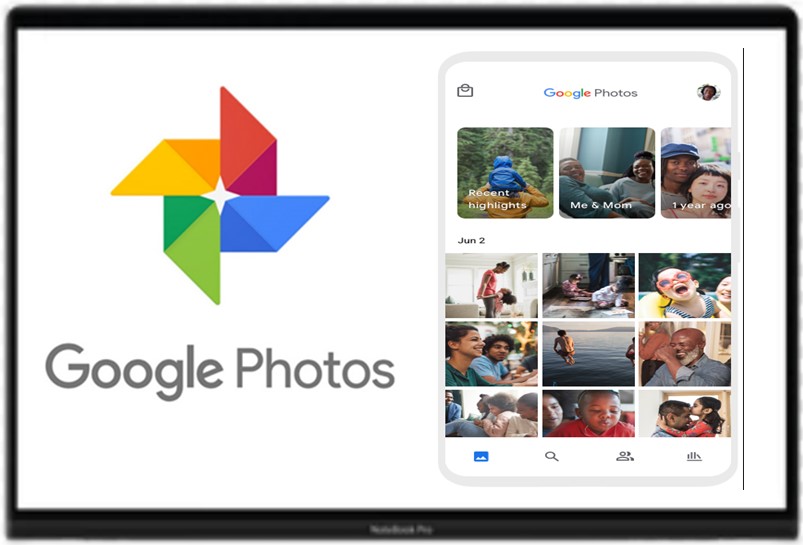
Sebelum lanjut membahas mengenai cara memindahkan foto dari Google ke galeri, ada sebuah hal yang perlu anda pahami terlebih dahulu yaitu mengetahui dan mengenali apa itu google foto. Nah, oleh karena itu, pada bagian pertama ini kami akan menyajikan berbagai informasi terkait Google foto. Mari disimak ya gaes.
Apa itu Google Foto?
Dilansir dari Wikipedia, Google Foto adalah sebuah layanan penyimpanan dan berbagi foto daring yang dikembangkan oleh Google, yang diluncurkan pada Mei, 2015 yang silam. Artinya layanan ini memungkinkan pengguna untuk dapat mengunggah, menyimpan, dan mengatur koleksi foto mereka secara daring atau dengan memanfaatkan penyimpanan online.
Layanan ini tersedia secara gratis dan berbayar. untuk pengguna gratis dibekali dengan penyimpanan sebesar 15GB. Angka ini tentu cukup besar jika digunakan hanya untuk mengoleksi foto saja. Namun jika anda menginginkan kapasitas penyimpanan yang lebih besar 100 GB, anda bisa mengambil paket berlangganan dengan membayar sebanyak Rp26.900 per bulannya.
Cara mencadangkan foto ke Google Foto?
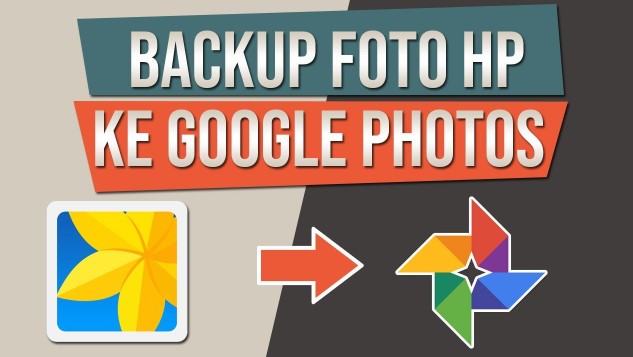
Setelah mengetahui deskripsi tentang Google foto, selanjutnya kami akan memandu kamu tentang bagaimana cara mencadangkan foto ke Google Foto. Caranya cukup mudah gaes, kamu hanya perlu mengikuti sejumlah langkah-langkah berikut ini:
- Buka aplikasi Google Foto anda
- Login dengan menggunakan akun Google anda
- Ketuk menu “Profil” yang berada di pojok kanan atas, ditandai dengan inisial nama akun anda
- Aktifkan pencadangan otomatis dengan menggeser tombol ke kanan hingga berwarna biru
- Maka semua foto anda yang ada digaleri secara otomatis akan langsung dicadangkan ke Google Foto
- Selesai! Agar tidak membuat pemakaian kuota anda menjadi boros, pada halaman tersebut anda juga bisa mengatur agar pencadangan dijalankan hanya ketika perangkat menggunakan jaringan Wifi.
Fitur-fitur dalam Google Foto
Google foto kaya akan fitur-fitur yang sangat berguna untuk mengelola penyimpanan foto dan video dalam perangkat. Berikut beberapa fitur yang dimaksud adalah sebagai berikut:
| Fitur-fitur dalam Google Foto | Deskripsi Singkat |
| Penyimpanan gratis | Google foto menyediakan penyimpanan gratis sebesar 15GB untuk setiap pengguna. Sedangkan jika anda menginginkan kapasitas penyimpanan yang lebih besar, anda bisa mengupgrade ke versi berbayar. |
| Pencadangan otomatis | Google foto memiliki pengaturan agar dapat secara otomatis mencadangkan foto dan video yang ada di galeri. Jadi anda tidak akan kehilangan album kenangan anda jika sewaktu-waktu ponsel anda rusak mendadak ataupun hilang. |
| Kumpulan kenangan | Layanan yang disediakan oleh Google foto dapat dijadikan sebagai wadah untuk mengumpulkan kenangan sebanyak mungkin tanpa mempengaruhi ruang penyimpanan internal perangkat yang digunakan |
| Sinkronisasi | Google foto memungkinkan penggunanya untuk dapat menyinkronkan foto dan video dari perangkat berbeda, baik ponsel, tablet, laptop ataupun komputer. |
| Berbagi dengan mudah | Dalam Google Foto terdapat juga fitur berbagai yang memungkinkan anda untuk berbagi file-file anda langsung dari platform itu sendiri (tidak harus mendownloadnya terlebih dahulu). |
Cara Memindahkan Foto dari Google Foto ke Galeri
Setelah anda mengenali Google Foto, selanjutnya disini kami akan membahas inti pembahasan kita dalam artikel ini, yaitu cara memindahkan foto dari Google Foto ke galeri. Langkah ini perlu untuk anda pahami agar dapat mengambil kembali foto yang telah terhapus dari galeri HP anda atau ketika anda ganti perangkat/ HP baru.

Nah, langsung saja perhatikanlah berikut ini cara memindahkan foto dari Google Foto ke galeri melalui beberapa langkah-langkah, yaitu:
- Pertama, silahkan buka aplikasi “Google Foto” dalam perangkat anda
- Login menggunakan akun Google anda
- Pada halaman utama, kliklah menu “Galeri” yang berada di pojok kanan bawah
- Pilih foto yang ingin anda pindahkan ke galeri HP anda. Disini anda bisa memilih lebih dari satu ya gaes. Caranya cukup tekan lama pada salah satu foto hingga muncul ikon centang. Setelah itu, anda tinggal memilih foto lainnya untuk dipindahkan ke galeri.
- Jika sudah dipilih, selanjutnya kliklah ikon “Bagikan” yang berada di sebelah kanan atas
- Pilih “salin ke” Maka anda akan diarahkan ke penyimpanan internal HP anda
- Setelah itu, anda tinggal pilih folder galeri/ DCIM
- Terakhir silahkan ketuk “Tempel” maka foto tersebut akan dipindahkan ke Galeri perangkat anda
Note: perlu diingat bahwa file foto maupun video akan tersimpan di akun Google foto, jika anda mengaktifkan pencadangan otomatis.
FAQ Seputar Google Foto
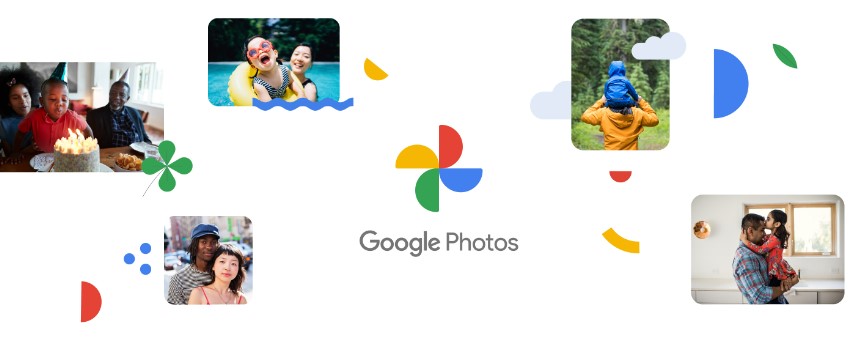
Selain membagikan cara memindahkan foto dari Google Foto ke galeri, dibawah ini kami juga akan membagikan berbagai informasi lainnya terkait dengan Google Foto. Yuk, simaklah satu per satu informasi yang kami sajikan berikut ini.
-
Apakah foto secara otomatis akan tersimpan di Google Foto?
Ya, Jika anda mengaktifkan pencadangan otomatis, maka foto-foto anda dari galeri secara otomatis akan langsung dicadangkan ke Google Foto.
-
Apakah Google Foto juga bisa menyimpan Video?
Tentu saja! Google foto adalah layanan yang akan mencadangkan file baik foto maupun video dari galeri perangkat anda secara otomatis.
-
Berapa lama foto tersimpan di Google Foto?
Tidak ada jangka waktu untuk penyimpanan foto dan video yang anda cadangkan ke Google Foto, karena file apabila sudah dicadangkan ke Google Foto maka akan tersimpan secara permanen.
-
Apakah foto di Google Foto akan hilang jika kita menghapus foto dari galeri?
Tidak. Anda tidak perlu khawatir, jika foto anda sebelumnya sudah dicadangkan ke Google foto, maka foto tersebut tidak akan terhapus sekalipun anda telah menghapusnya dari galeri.
-
Foto dan video yang dicadangkan ke Google Foto, apakah akan tersimpan permanen?
Ya, semua file baik foto maupun video akan tersimpan secara permanen di Google Foto. Artinya, file foto dan video tersebut tidak akan terhapus terkecuali anda sendiri yang menghapusnya!
-
Apakah Google Foto bisa diakses dari perangkat yang berbeda?
Ya! Menariknya Google Foto ini dapat anda akses dari perangkat manapun, dengan catatan anda harus mengetahui alamat email serta password dari akun Google yang anda gunakan untuk login di Google Foto.
-
Amankah menyimpan file foto dan video di Google Foto?
Tentu saja! Anda tidak perlu khawatir, Google Foto adalah penyimpanan awan yang aman digunakan! Sangat tidak ada kemungkinan file anda bisa bocor kepada orang lain, terkecuali jika anda meloginkan akun Google Foto anda di perangkat lain namun lupa untuk mengeluarkannya kembali.
Penutup

Dengan mengetahui cara memindahkan foto dari Google Foto ke galeri, kini anda tidak perlu lagi merasa ribet atau bingung ketika ingin menyalin foto yang anda perlukan dari Google Foto untuk anda simpan di Galeri perangkat anda.
Setelah melihat penjelasan kami dalam artikel ini, yakni tentang cara memindahkan foto dari Google Foto ke galeri, anda tentu menyadari bahwa memindahkan foto dari Google Foto ke Galeri adalah proses yang sederhana. Setelah memahami bagaimana langkah-langkah dalam cara memindahkan foto dari Google Foto ke galeri, anda akan dapat melihat dan mengelola foto anda tanpa membutuhkan koneksi internet.